Приветствую всех!
Возвращаясь к теме создания PDF-документов, хочу открыть небольшие секреты создания документов с навигацией. Не хотел делиться такими сведениями, ну да ладно, может быть кому-то сильно надо….

Что я подразумеваю под навигацией. Это когда в документе работают все гиперссылки на внешние источники, а также работают все внутренние ссылки.
Так как, чаще всего такие документы делают не для печати, то для большего удобства требуется сделать этакий минисайт: ссылки на главы pdf-книги, то есть должно быть работающее оглавление. Так же, очень удобно, когда имеется возможность вернуться к оглавлению с любой страницы книги или pdf-документа, не терзая судорожно при этом колесо мышки, а просто нажав на кнопку или ссылку “К содержанию”. А еще, желательно, чтобы были “хлебные крошки”. Пусть неактивные, но, по крайней мере, можно было бы понять в каком месте документа находишься.
Ничего особенного в данной технологии нет, я думаю многие знают эти приемы. Но есть нюансы. Итак…
Постановка задач
Требуется сделать PDF-документ или PDF-книгу так, чтобы в ней была удобная навигация. А именно:
- Оглавление
- Возврат к оглавлению
Задачи довольно элементарные, когда знаешь принцип и есть соответствующие инструменты под рукой.
Инструменты
Во-первых, и в основных, для создания пдф-файлов, с работающими в них ссылках, требуется всего одна программа, а именно Microsoft Word. С помощью нее можно делать практически любые pdf-документы. Все зависит от версии и некоторого терпения. Но желательно, Word версии не ниже 2010, а еще лучше 2013. Благо стоит она сегодня, сущие копейки, где-то в районе 250 рублей полный пакет программ Microsoft Office.
Во-вторых, опять Word, но версии 2007. Как бы не смешно это звучало, но нужно именно два разных Word. Чуть позже объясню, почему так…
Если денег жалко, то можно использовать Open Office или подобный пакет программ. Кстати, в данном бесплатном пакете отличный инструментарий для создания pdf-файлов. Прямо-таки, комбайн.
Еще можно использовать Adobe Acrobat Pro, но это уже из области бессмысленно потраченных денег. Хотя можно и его использовать, расставляя ссылки вручную.
Процесс создания навигации
Допустим, имеется некий документ. Для примера, взял свою же статью про яндексдиск, просто собрал ее в Word.
Оглавление
Я уже писал в статье про книги с перелистыванием, что для создания правильного документа требуется использовать заголовки стилей. Как говорится, “повторенье — мать ученья”, так что не не надо плеваться в мою сторону. Я быстро пробегусь по процессу автоматической сборки оглавления и открою один маленький секрет для работающих ссылок.
Самое главное — это использование заголовков, все остальное делается в три щелчка мыши.
Устанавливаем курсор в нужном месте страницы или на отдельной странице, как у меня. Заходим на вкладку ССЫЛКИ и нажимаем кнопку ОГЛАВЛЕНИЕ. В выпавшем меню выбираем “Автособираемое оглавление 1”.
Оглавление готово. В получившемся оглавлении должны работать ссылки. Это важно.
Проверить работоспособность ссылок можно наведя курсор на пункт оглавления. удерживая Ctrl. Рука появилась? Значит ссылка работает, можете нажать и вас “перекинет” к нужному пункту содержания.
Маленький секрет
По сути, все эти переходы в Word реализованы с помощью гиперссылок. Да-да, как на обыкновенной интернет-страничке. А потому, если ссылки в оглавлении вдруг не работают, то идем Ссылки –> Оглавление –> Настраиваемое оглавление.
В открывшемся окне установите галочку “Гиперссылки вместо номеров страниц”. Вот теперь, у нас не просто номера страниц, а ссылки. Как правило данная опция установлена по умолчанию, но вдруг…
Возврат к оглавлению
Ну что ж, оглавление есть, делаем возврат к нему с каждой страницы документа. Процесс не сложный и занимает, буквально пять минут. Это при наличие Word 2013, если у вас ниже версия, то там по-другому надо будет делать. Но об этом, чуть позже…
Итак, делаем возврат к оглавлению.
Первое действие
Для начала, вернемся к готовому Оглавлению и сделаем закладочку, говоря языком HTML, сделаем правильный анкор (якорь). Это нужно для того, чтобы программа понимала куда ей возвращаться.
Выделяем нужное слово, в моем случае – это слово “Оглавление”. Заходим во вкладку Вставка – Ссылки – Закладки.
Даем название закладке. Например, “Содержание”

Нажимаем кнопку Добавить. Если смотреть документ в режиме отображения скрытых знаков, то у вас в выделенном слове появятся квадратные скобки.
Есть, закладка. Приступаем к следующему действию…
Второе действие
Делаем возвратную ссылку. Для этого будем использовать колонтитулы.
Заходим на вкладку Вставить – Нижний(Верхний) колонтитул – Изменить нижний (верхний) колонтитул. Или можно просто двойным щелчком мыши по нижней части страницы открыть колонтитул.
Пишем слово для возврата, например, “К содержанию” и добавляем гиперссылку на нашу закладку.
Нажимаем Ок и готово. Получили обратную ссылку к оглавлению.
Создаем PDF-документ с навигацией
Здесь все элементарно, ничем не отличается от того процесса, что я описывал в вот в этой статье. Меню Файл – Экспорт – Создать документ PDF. Даем название файла и сохраняем.
Смотрим, что получилось. Вот файл, можете сами убедиться, что все ссылки работают.
Еще раз повторюсь, сделать нормальную навигацию в PDF-файлах не особо большая проблема. Потребуется:
- Желание, что-то сделать хорошо
- Microsoft Word 2013
- Умение использовать колонтитулы
А теперь, внимание!
Я не зря упоминал, что такие вещи позволяет сделать только Word 2013. Пробовал делать возвратные ссылки через колонтитулы, во всех существующих вордах. Ни один из них, кроме Word 2013, не поддерживает ссылки в пдф-документах.
В исходном вордовском документе, вроде все работает, а конвертируешь в PDF, и как “корова языком” все ссылки слизывает в колонтитулах. Нет их и все тут, причем все остальное форматирование остается, текст в колонтитулах остается, а ссылок нет. Почему так происходит, я так и не понял. Чудеса да и только. Если знаете, почему так и как это исправить в Word 2007, напишите мне в комментариях.
Хотя Word 2007 не поддерживает ссылки в колонтитулах, зато он может одну интересную штуку, которую не может Word 2013. Но это уже тема другой статьи…
Всем удачи! И не забудьте подписаться на новости…
Всегда ваш, Абрамович Артем.
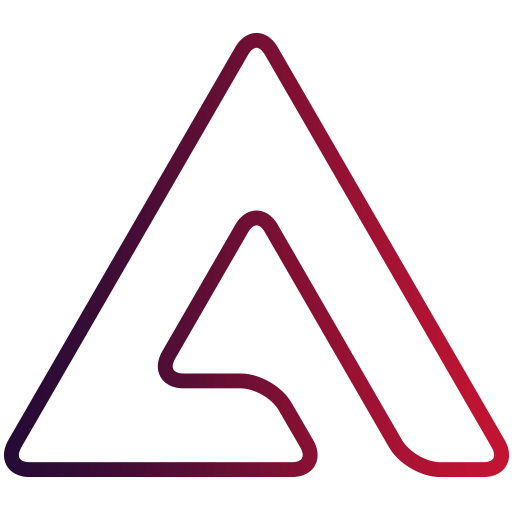
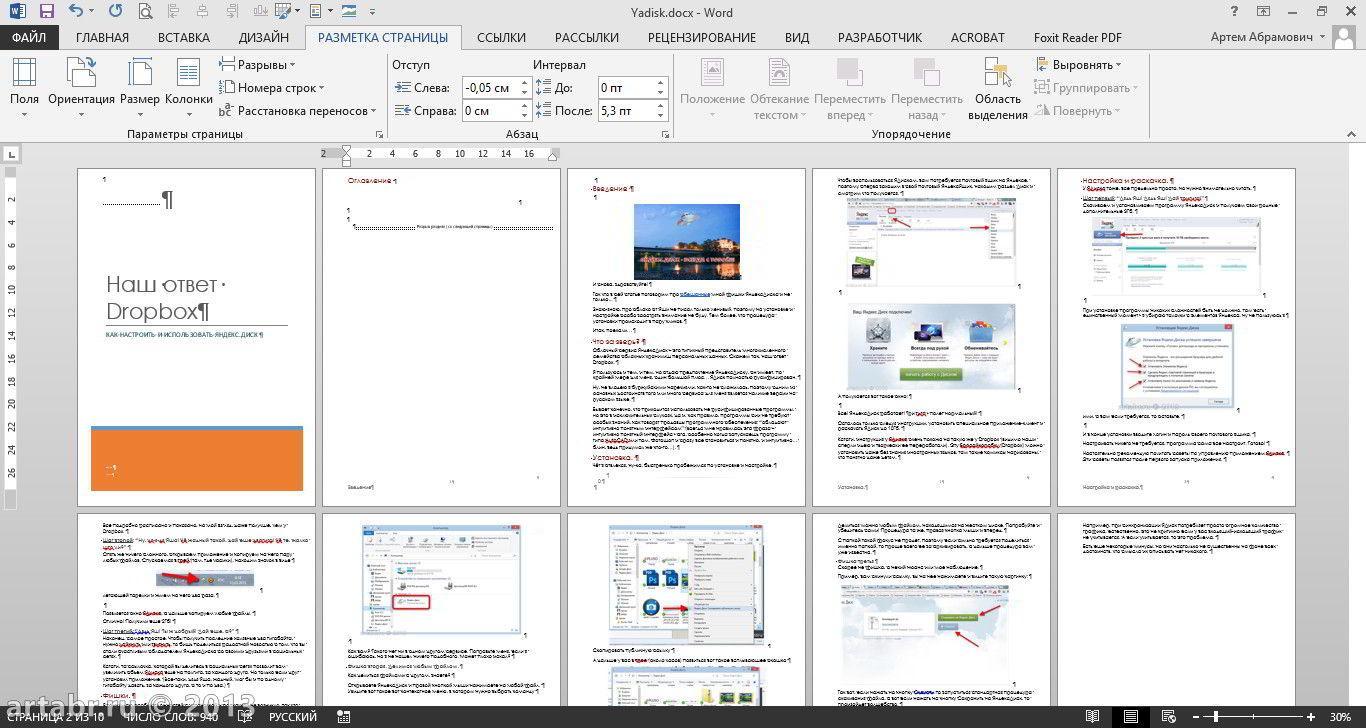
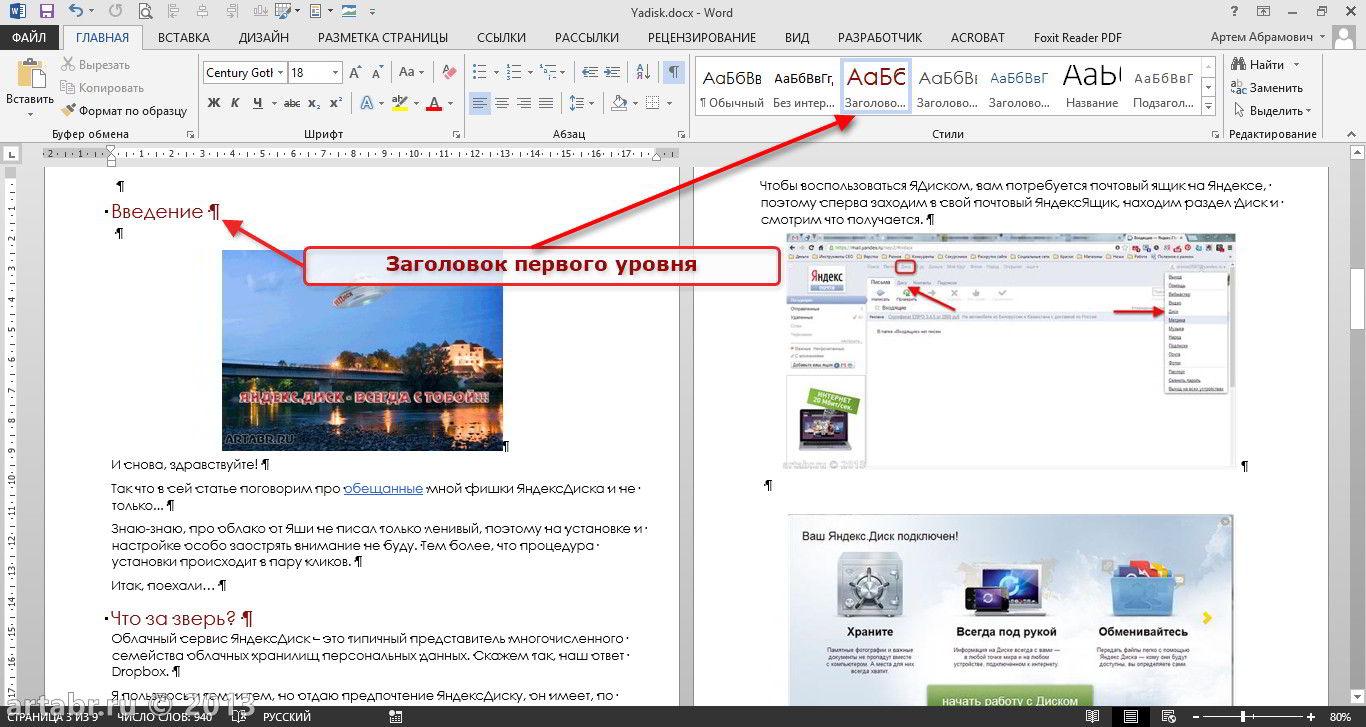
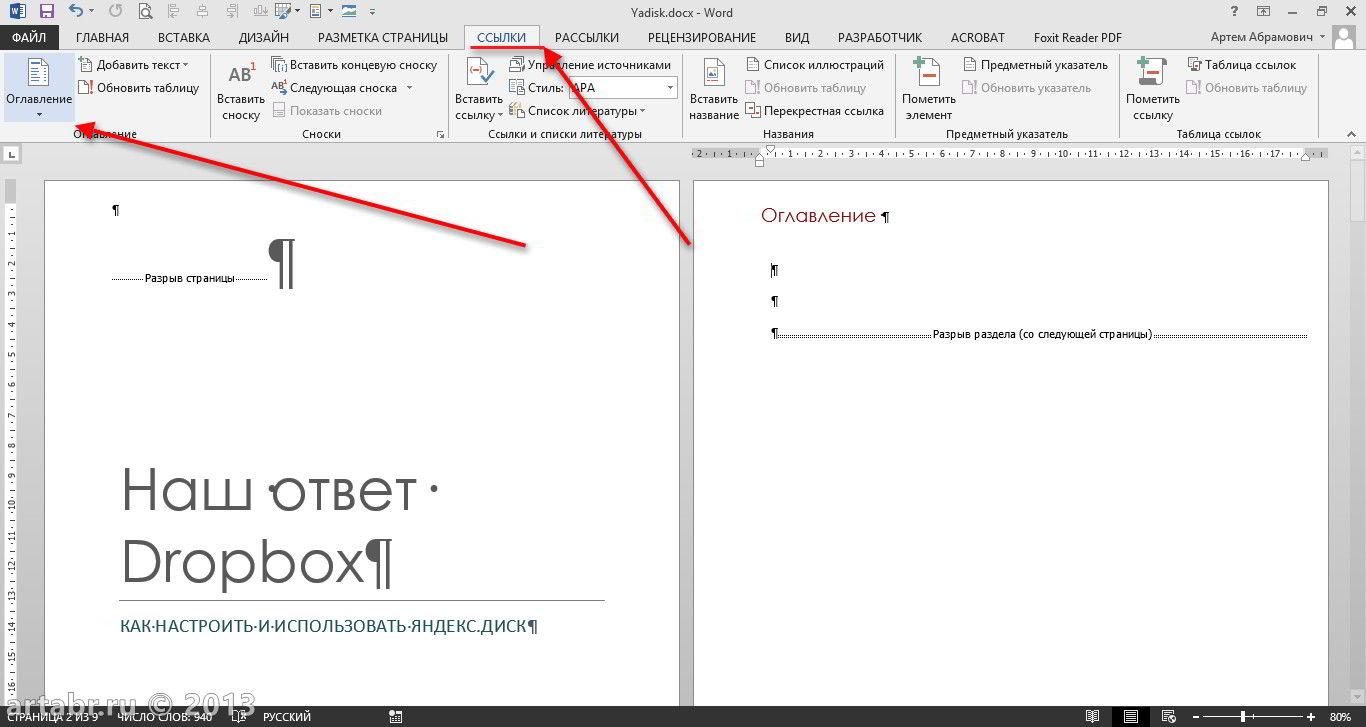
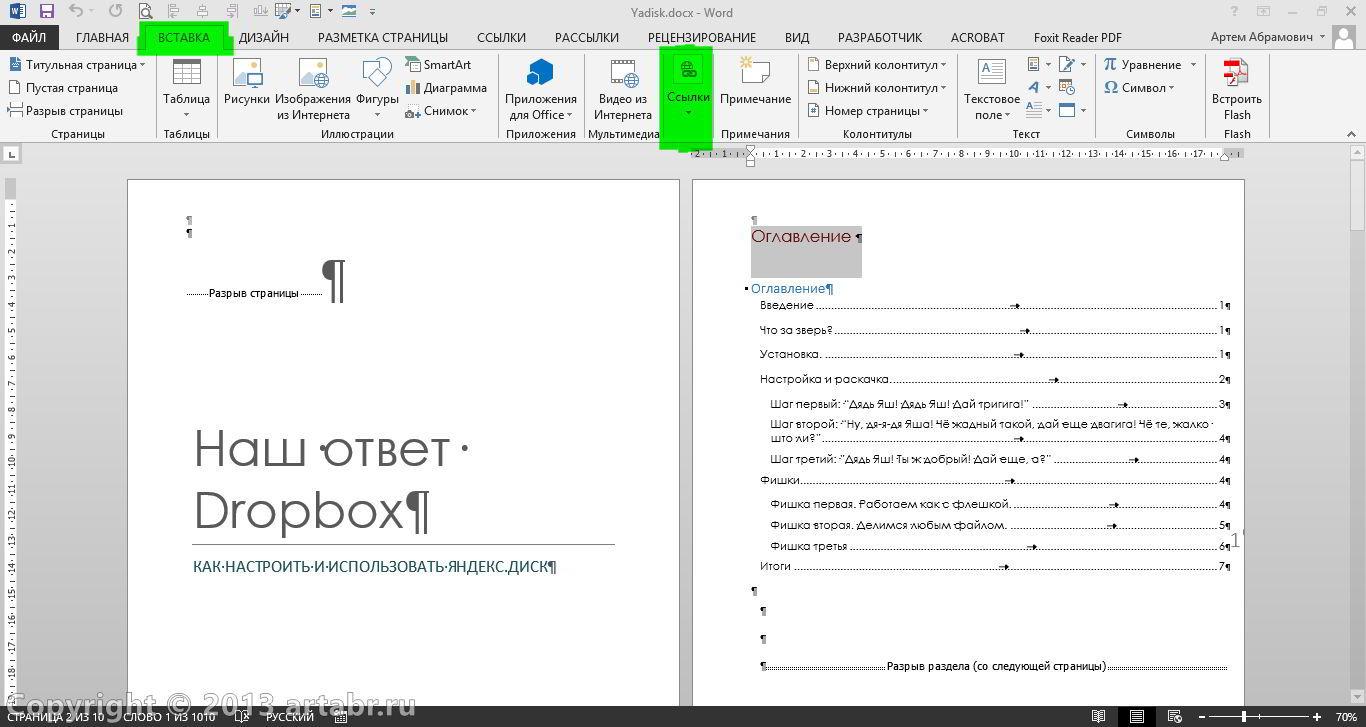
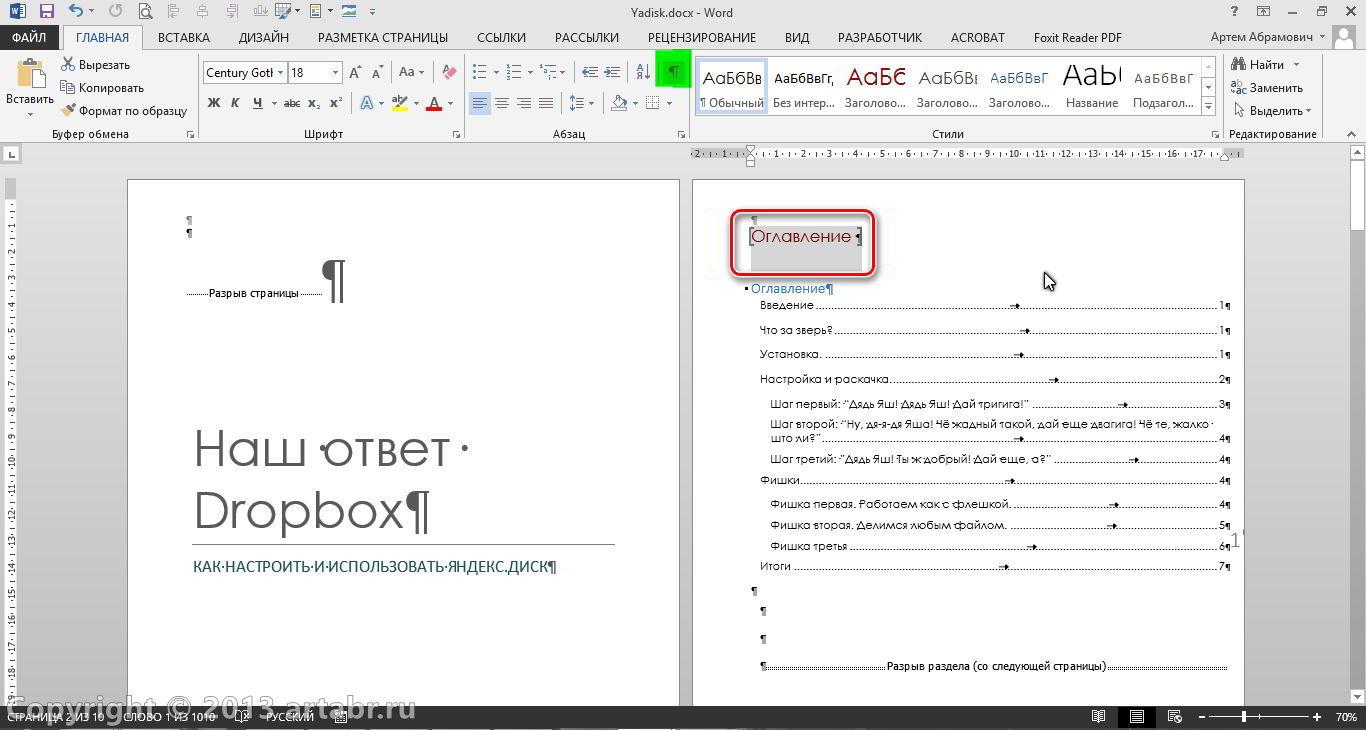
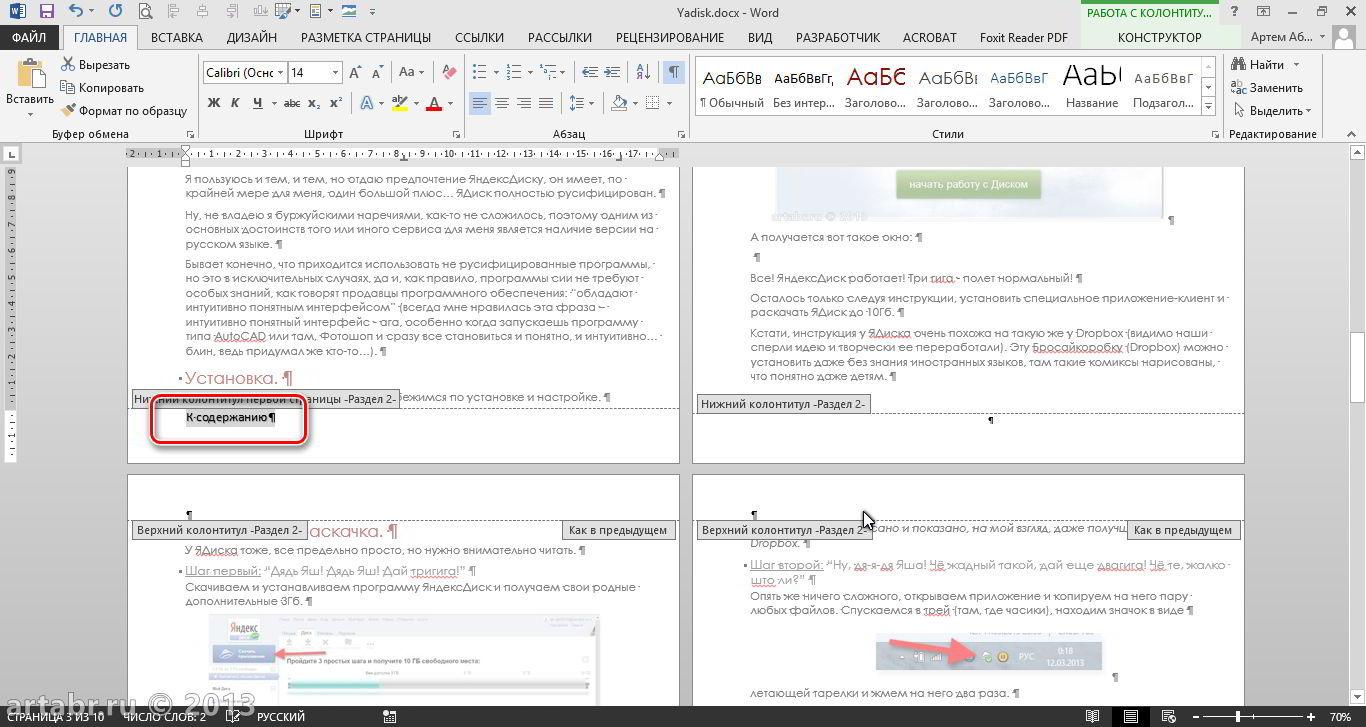
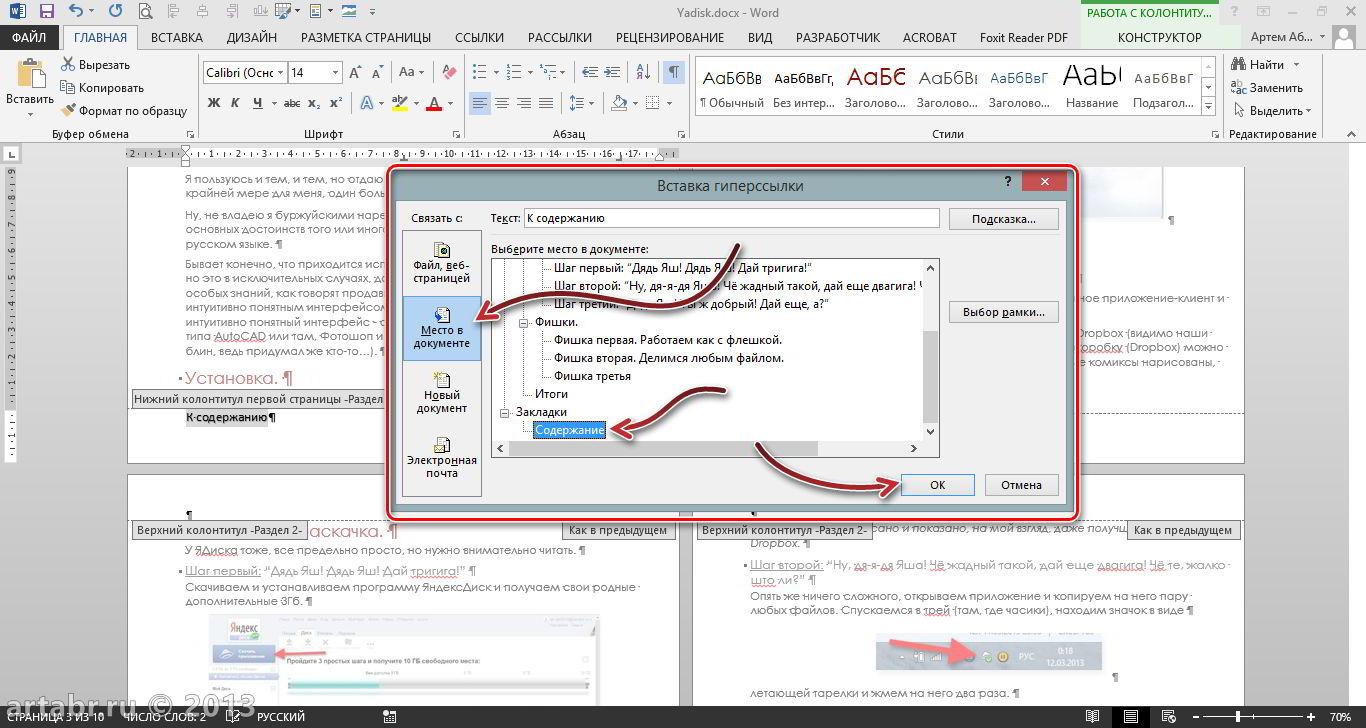




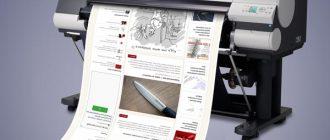
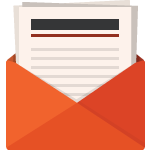
Отлично! Вы действительно умеете объяснять простыми словами и очень наглядно. Я со ссылками долго мучилась, но так и бросила свою затею. Похоже, стоит к ней вернуться. Остается найти Word 2013 и установить. Кстати, на одном компе можно подружить три версии, что стояли седьмой, десятый и тринадцатый, не мешая друг другу?
Приветствую, Светлана! Спасибо на добром слове.
Теоретически возможно, если разные Windows установить (как виртуальные машины), то в принципе, для каждой винды можно установить собственный ворд. Если в одной системе то не получиться, при установке более новой версии, старая удаляется. А зачем так много версий?
Ну не три, так две. Вы же сами пишете, что нужны две! *pardon*
Да, пожалуй мне нужны две машины. У меня не все программы подружились с Windows 7 из тех, что прекрасно работали на XP. Вот тема для новой полезной книги — как подставить две OC на один компьютер. Я встречала такую информацию, но изложение было таким нужным и трудным для дилетанта, что даже не стала пробовать. Рассказать просто о сложном это великое искусство.
Точно, пишу! *pardon* Это у меня некий задел на следующую статью. На самом деле, при наличие одного ворда 2013, 2007-й уже практически не нужен. Но это тема другой статьи…
А следующую про 365-й. Будем ждать.
Будем ждать.
На Зилле часто задания про ПДФ встречаются, может вникнуть? Озолочусь
Классные колобки у тебя, динамичные, мне такие очень нравятся.
Да частенько встречаются, озолотиться вряд ли получиться, задания довольно редко встречаются…
А я все думал про какие ты колобки, смайлики! Плагином кстати сделано.
У меня стоял когда-то такой, но был не совместим с темой, а сейчас и не хочу пока его, у других полюбуюсь
Не, у тебя не такой явно был. Это плагин от Камы, переработанный и улучшенный. Блог не вешает совершенно
Возможно их же полно. А где купить Офис 2013 за 250 рублей?
Здрасте, заходишь на офицательный сайт мелкомягких и там покупаешь. Только, я немножко слукавил, 250 — это в месяц…
И офис у меня не 2013, а Office 365, немного разные возможности, в отличие от стандартного, зато полный пакет программ, облако и возвожность редактировать файлы прямо в браузере…
Ничего себе немного *acute*
По сравнению с новым Фотошопом — сущие копейки… *crazy*
К тому же торренты никто не отменял, просто задолбался вошкаться со всеми этими кейгенами, патчами и тп
О, я тоже, первое на что обратил внимание — это на стоимость офиса и тут же рванул на сайт, так как недавно надо было поставить на 3 компа… и как увидел цену, то сразу же развернулся.:-))) а тут смотрю распродажа по — 250р. штука…:-))))
Хорошая статья, и pdf очень козырно выглядит! не думал о таком использовании Ворда, а вот теперь попробую. Правда у меня везде 2010…
Спасибо, Денис! Козырные пдф-ки — мой конек…
Читал я такие PDF-книги с навигацией. Намного удобней, чем простые. Возможно когда нибудь пригодиться информация, уже не надо будет искать. Видать, это настоящие pdf секреты
«стоит она сегодня, сущие копейки, где-то в районе 250 рублей полный пакет программ Microsoft Office»
Вы ничего не путаете? Адресок подскажите, где за 250 рублей можно купить пакет программ Microsoft Office
Неа, не путаю. На официальном сайте мелкомягких офис 365 (в комплекте: ворд, эксель, пауэр поит, пабишер) стоит 250 рублей в месяц. К этим деньгам вы еще получаете полноценное облако и возможность правки файлов прямо в окне браузера.
В месяц? Тогда это меняет дело. Только я насовсем хочу. А такое удовольствие уже под три тысячи, не меньше.
Насовсем — уже другие деньги и другие комплекты. Для простого офиса на совсем ценник в районе 8 тысяч.
На год, кстати, будет дешевле трех тысяч. 2,5 тысячи, если мне память не изменяет
Ко всему прочему, торренты еще работают)))
Вот-вот, если бы не торренты, уже давно бы разорились
Артем, подскажите пожалуйста… Мне нужно сделать очень красивую книгу (какие обычно верстают в Индизайне) с красивыми фоновыми картинками и фотографиями, плюс к тому же, чтобы гиперссылки работали и оглавление, и возврат к нему соответственно. Как такое сделать? В Индизайне вроде нет возможности поставить гиперссылки, а в Ворде так красиво не сделаешь…
Приветствую, Ирина! Вопрос у вас даже не на статью, а на отдельную книгу))) Постараюсь ответить. Вашу задачу можно решить многими способами. Например, такое меню как здесь показал, то я использовал 4(!) программы: Word, Publusher, Flip PDF и Photoshop (для обработки картинок). Кстати, и Ворд и Паблишер (аналог Индизайн от мелкомягких) позволяют вставлять и гиперссылки и другой интерактив, просто в них реализовано все довольно криво.
Но вместо всех этих четырех программ можно использовать одну — Индизайн. Начиная с версии CS5 он позволяет вставлять в документы и видео-аудио, и гиперссылки и даже кнопки с эффектами при на ведении на них (как на сайтах делают, наводишь на кнопку курсор, а она, например, цвет меняет). И еще многое другое, сам сейчас все книги верстаю в Индизайн, лучше ничего нет на сегодня.
Хотя можно и в Ворде сделать такую книгу, по крайней мере оглавление и возврат к нему, а также гиперссылки все возможно. Вот эту книгу я полностью делал в Ворде https://www.dropbox.com/s/hli5mhwu5sdlpze/kusudama.pdf
Ирина, Вы даже не подозреваете, что можно сделать в Word-е Было бы желание…
Было бы желание…
Пока не почитаете справку к InDesign-ну, не узнаете, что программа умеет делать (и вообще для чего нужна)
Здравствуйте, Артем! Спасибо за ваш ответ! Я очень рада тому, что все что мне нужно, оказывается есть в Индизайне! Теперь осталось только в этом разобраться:) Кроме того, пока я ждала ваш ответ, покопалась немного в Акробате Икс Про, и оказалось что там тоже можно вставить весь этот интерактив, включая видео и аудио! Может и эта информация кому-нибудь пригодится. Нужно теперь все это перепробовать и выбрать для себя оптимальный вариант.
Не за что, Ирина! Вообще, ели не хотите особо разбираться с Индизайном, то можно все сделать в Ворде, а интерактив допилить потом в Акробат Про, я поначалу так и делал.
Чем хорош Индизайн, дак тем, что он позволяет в себя интегрировать файлы Фотошопа, Иллюстратора и еще много чего умеет. И на сам деле и не сложная программа, гораздо проще того же Фотошопа. Если хотите могу порекомендовать хороший видеокурс, сам по нему начинал
Артем, спасибо за статью!
Посоветуйте мне, пожалуйста, этот курс по индизайну, в идеале бесплатный, очень хочу разобраться!
Всегда пожалуйста! Рад оказаться полезным!
Я Индизайн изучал вот по этому курсу http://uroki-indesign.com/ но он сейчас снят с продаж, к сожалению. Бесплатных курсов даже не встречал, но где-то на Ютубе видел несколько роликов, так что можно поискать
Оглавление, навигация в PDF- отлично, спасибо. А можно ли загрузить PDF файл сразу с какого-либо пункта оглавления, а не сначала?
Приветствую! Не совсем понял вопрос… Что значит загрузить пдф с пункта оглавления? Не весь файл в пдф переводить, а только какой-то кусок?
Отличная статья, спасибо. Внесу свои 5 копеек. Если нужно сделать возвратную ссылку в колонтитуле и потом экспортировать документ в PDF, необязательно использовать Office 2013, можно разместить ссылку внутри объекта «Надпись». Не знаю почему, но в таком случае, при конвертации в PDF, ссылки не пропадают. Опробовано на Office 2010.
Приветствую, Алексей! Спасибо за подсказку. Правда у меня так и не получилось заставить работать такую ссылку именно для возврата к определенной странице и именно из надписи в колонтитуле. Не знаю почему, хотя пробовал по-разному. Тут правда есть еще момент волшебства, как и в любом продукте от мелкомяких, и без некоторых танцев с бубном иногда не обойтись))) Надо будет еще раз попробовать.
PDFы со ссылками делаю лет 5, ничего сложного. Не понял только можно ли сделать ссылку на определённую страницу или закладку ДРУГОГО PDF. Есть ли такая возможность?
Добрый день! На определенный файл можно ссылку сделать, а вот чтобы на конкретное место в файле — нету такого.
Артем, благодарю за статью. Хотя Word 2007 не поддерживает ссылки в колонтитулах, я просто стрелочку полупрозрачную поставила внизу каждой страницы, на нее ссылку возврата к СОДЕРЖАНИЮ. Не в колонтитулы — у меня 2007, а просто внизу страницы , пришлось ручками на каждую страницу копировать стрелку. Все работает! Благодарю
Ну тоже метод))) Всегда пожалуйста, рад оказаться полезным.
Здравствуйте, извините, можете мне помочь именно с таким оглавлением, сижу уже столько и ничего не получается, напишите мне на mail пожалуйста, у меня текст уже полностью готов, осталось только сделать такое оглавление.. keydzhin@list.ru
Нужна ссылка на звонок по скайпу в PDF документе, как описано здесь _http://wd-x.ru/kak-sdelat-ssylku-na-skajp-v-html/comment-page-1 , создаю ссылку в Word 2016, при нажатии на неё открывается скайп и начинается звонок, всё как надо, экспортирую в PDF, открываю PDF и при нажатии на ссылку открывается пустая страница в браузере по-умолчанию..
Причём ссылка не теряется, её видно, но похоже, что Adobe Acrobat XI Pro запускает браузер и ничего не передаёт в адресную строку!! В других просмоторщиках не проверял, но как-то странно, что лидер так коряво реагирует..
Может кто знает, чем помочь?
Отличная статья, все так пошагово! Спасибо за труд и открытые секреты.
Всегда пожалуйста. Рад, что статья оказалась полезной
Очень полезная статья, спасибо! А есть ли способ из Ворда в .pdf вывести и комментарии тоже? В русском ворде, по-моему, это называется «примечания».
Пожалуйста! По-моему нет, не получится. Примечания — это такие системные сообщения и к документы они не относятся. Хотя не проверял, может быть как-то и можно
Здравствуйте,Артем Абрамович!
У меня ситуация немного другая. Я хочу создать мини карту. Имеется проект объекта, а в нем расположены много-много установок, причём каждая установка имеет свой номер. Проект объекта у меня уже имеется( где и как расположены установки в объекте). Вот скажите пожалуйста, можно ли сделать такой документ, который бы показал при вводе номера установки расположения установки? Т.е набираешь номер установки в поиске и программа автоматически находит местоположение установки, и высвечивает эту установку другим цветом.
Буду очень благодарен, услышать от вас полезные слова.
Спасибо !
Добрый день! Нет, с пдф такого не получиться. Ну по крайней мере, я не представляю как такое можно сделать. Вам нужна именно программа, с поиском и другими штуками
Чтобы создать ссылку быстрого возврата в документе PDF, например, к странице Содержание (или любой другой), используем вкладку Добавить Форму (или Форма). Создаем на странице, с которой нам нужно быстро переместиться к Содержанию, кнопку. Удобно вставлять ее внизу страницы по центру. Настраиваем: название, всплывающую надпись при наведении курсора, видимость (будет ли ее видно), область наведения, если мы ее скрыли (растягиванием поля кнопки горизонтально\вертикально). Там же дублируем эту кнопку на оставшийся диапазон страниц. После сохранения получаем видимую\невидимую (в зависимости от желания) кнопку внизу каждой страницы, нажимая на которые, быстро возвращаемся в к Содержанию. Здесь: https://helpx.adobe.com/ru/acrobat/using/setting-action-buttons-pdf-forms.html
Добрый день!
Возникла такая проблема, при экспорте в формат PDF гиперссылки через текст работают, но есть так же привязанные к нажатию на картинку и вот они пропадают напрочь, как решить эту проблему?
Добрый! На картинках тоже гиперссылки стоят? Если да, то должно все работать
)))) Артем, как ты посмел раскрыть один из секретов компании Adobe!!! Ведь именно таким методом они и задумывали создание ссылок в pdf-файлах. Еще и «не хотел делиться такими сведениями…».
Я бы сократил твою статью, чтобы она соответствовала названию:
«Ссылки в pdf пропадают, потому что у Вас не установлен Word 2013.
Чтобы создать pdf с навигацией:
1. Установите Word 2013
2. Создайте документ с оглавлением.
3. Экспортируйте полученный документ в файл pdf.»
Ну можно и так)
Хотя Word 2007 не поддерживает ссылки в колонтитулах, зато он может одну интересную штуку, которую не может Word 2013. Но это уже тема другой статьи…
Здравствуйте. А где об этом можно почитать?
А вот мне не помог офис 2013. Гиперссылки на текстах остаются, а вот на картинках исчезают
Здравствуйте. у меня есть учебный диск с документацией, где оглавление в ворде, а документация в пдф, раньше через оглавление открывал документы, теперь перестал, выдает ошибку-эта операция была прервана из-за ограничений наложенных на компьютер.обратитесь к администратору. есть решение данной проблемы?